ترجمة المواقع الأجنبية إلى اللغة الروسية في متصفح الأوبرا
ليس سرا أن الإنترنت يجري باستمرار العولمة. يضطر المستخدمون الذين يبحثون عن معارف ومعلومات واتصالات جديدة إلى الانتقال بشكل متزايد إلى مواقع إلكترونية أجنبية. ولكن ليس لدى كل مستخدم مهارات لغوية أجنبية كافية ليشعر بحرية على الموارد الخارجية لشبكة الويب العالمية. لحسن الحظ ، هناك حلول للتغلب على مشكلة اللغة. لنكتشف كيفية ترجمة صفحة موقع أجنبي إلى الروسية في متصفح Opera.
ترجمة مع الامتدادات
للأسف ، لا تحتوي الإصدارات الحديثة من مستعرضات Opera على أدوات الترجمة المضمنة الخاصة بها. ولكن لحسن الحظ ، هناك الكثير من المترجمين الإضافيين الذين يمكن تركيبهم على الأوبرا. دعونا نتحدث عنها بمزيد من التفصيل.
لتثبيت الإضافة المطلوبة ، انتقل إلى قائمة المتصفح ، وحدد العنصر "ملحقات" ، ثم انقر على كتابة "تنزيل الإضافات".
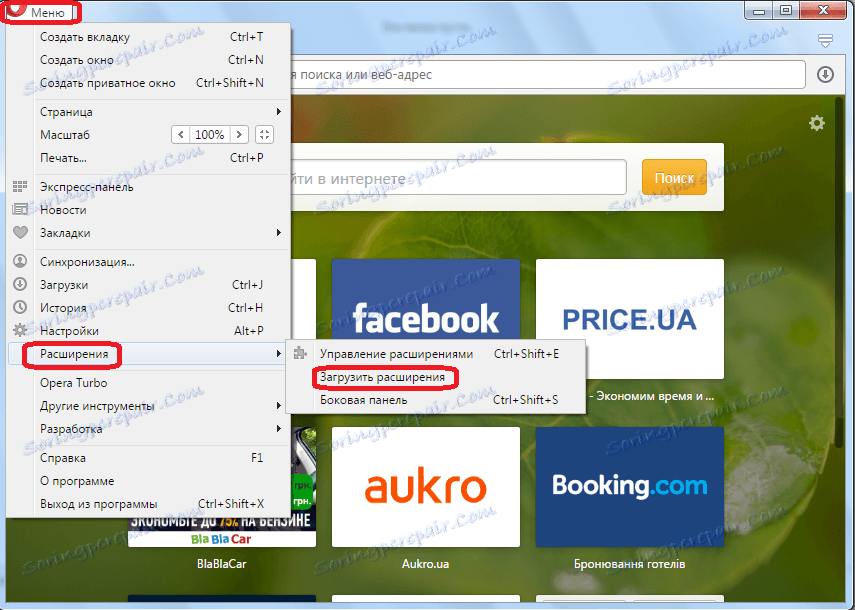
بعد ذلك ، يتم نقلنا إلى الموقع الرسمي لتمديدات الأوبرا. هنا نرى قائمة بمواضيع هذه الإضافات. لإدخال القسم الذي نحتاجه ، انقر على زر "المزيد" وحدد عنصر "الترجمة" في القائمة التي تظهر.
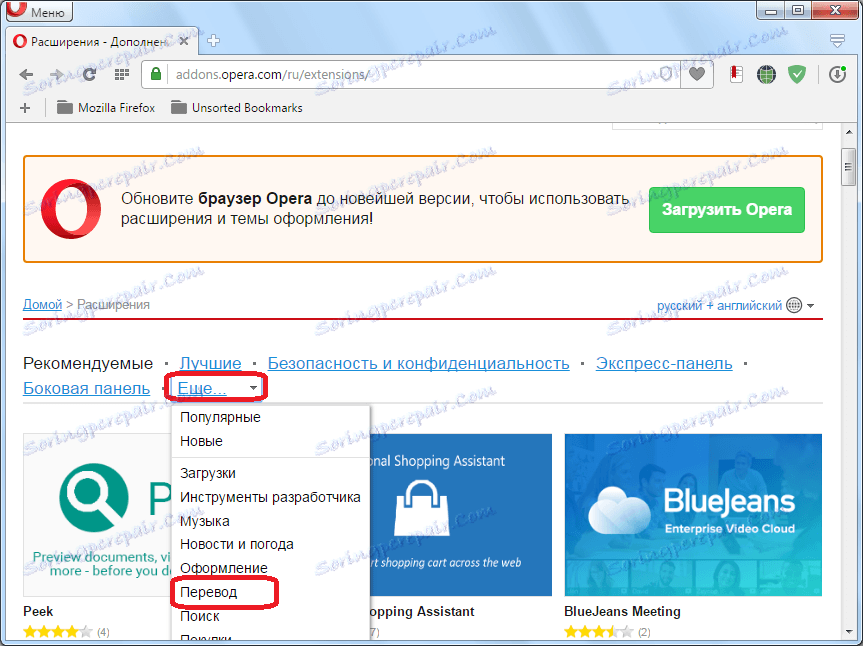
نصل إلى القسم ، حيث يتم تقديم الكثير من الإضافات لأوبرا ، المتخصصة في الترجمة. يمكنك استخدام أي منها لذوقك.
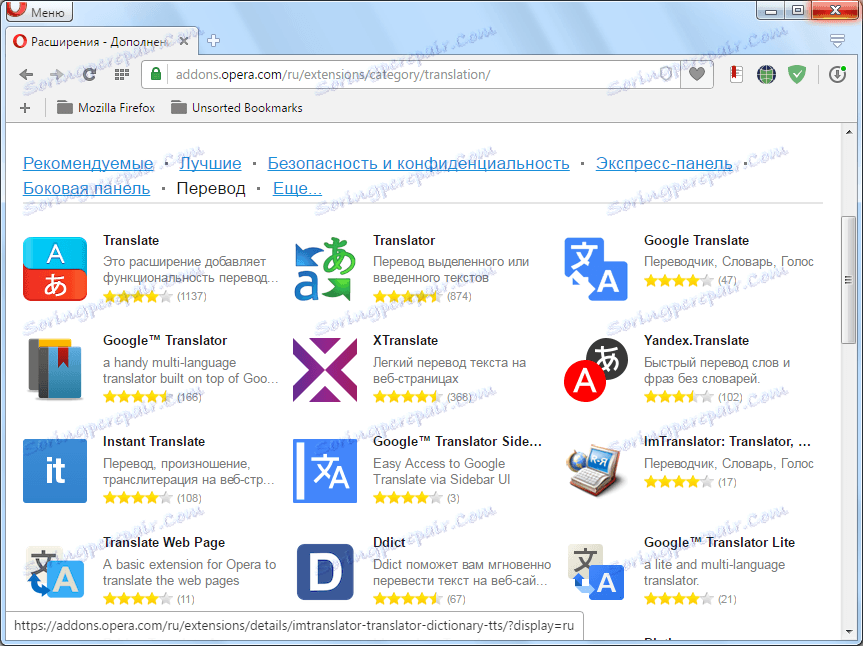
فكّر في كيفية ترجمة صفحة تحتوي على نص بلغة أجنبية باستخدام مثال المترجم الشهير. للقيام بذلك ، انتقل إلى الصفحة المناسبة في قسم "الترجمة".
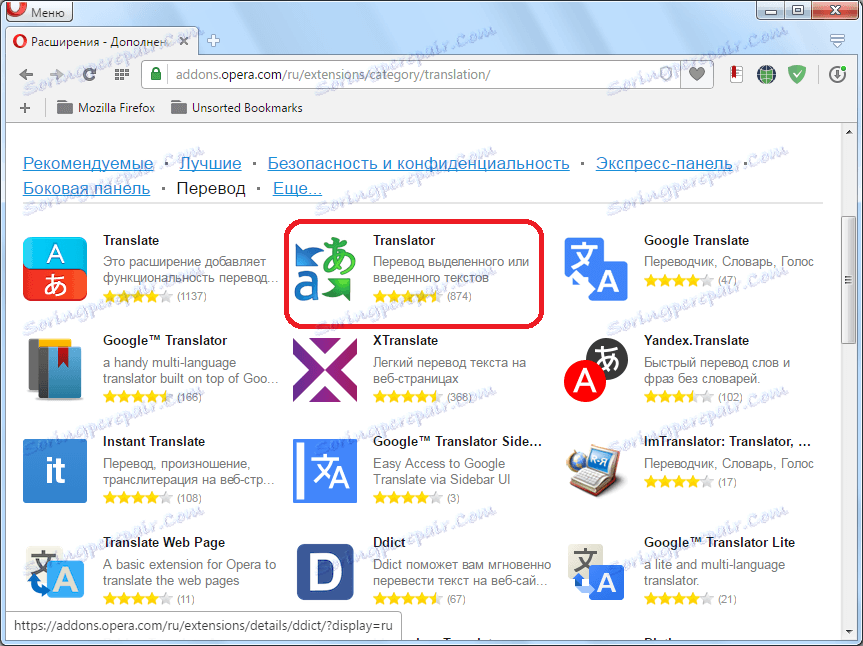
انقر على الزر الأخضر "إضافة إلى Opera".
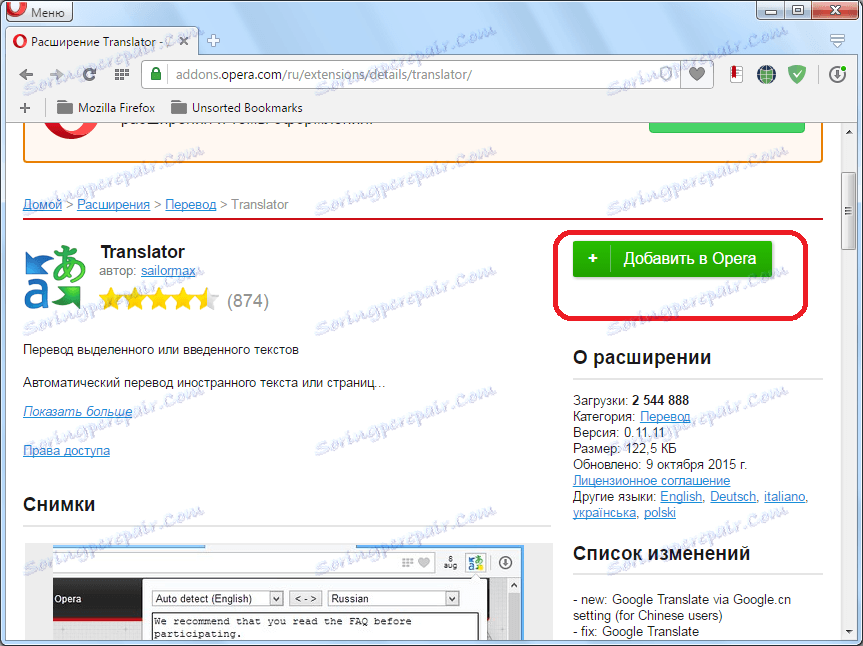
تبدأ عملية التثبيت.
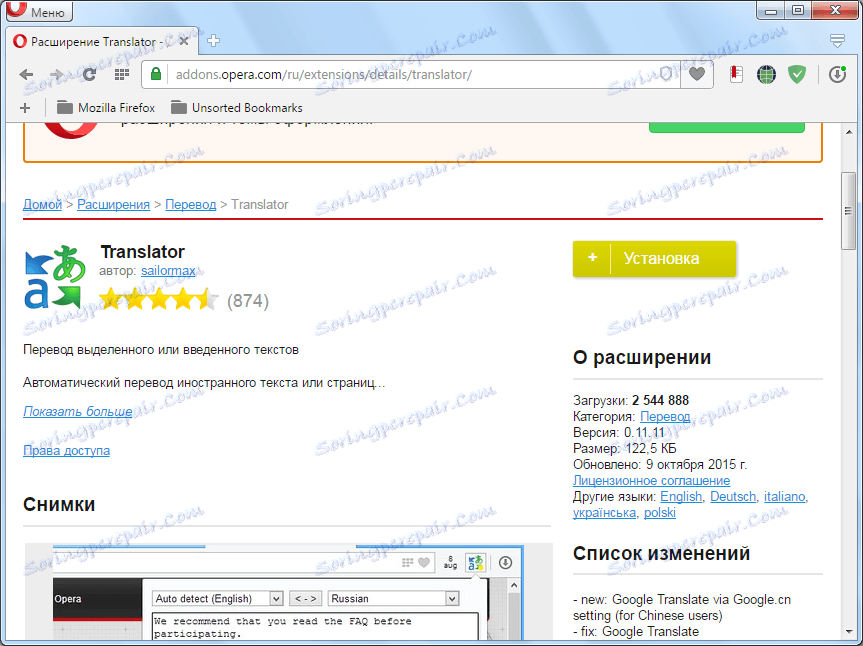
بعد الانتهاء بنجاح من التثبيت ، يعرض الزر الموجود على الموقع "المثبتة" ، وعلى شريط أدوات المتصفح - رمز ملحق "المترجم".
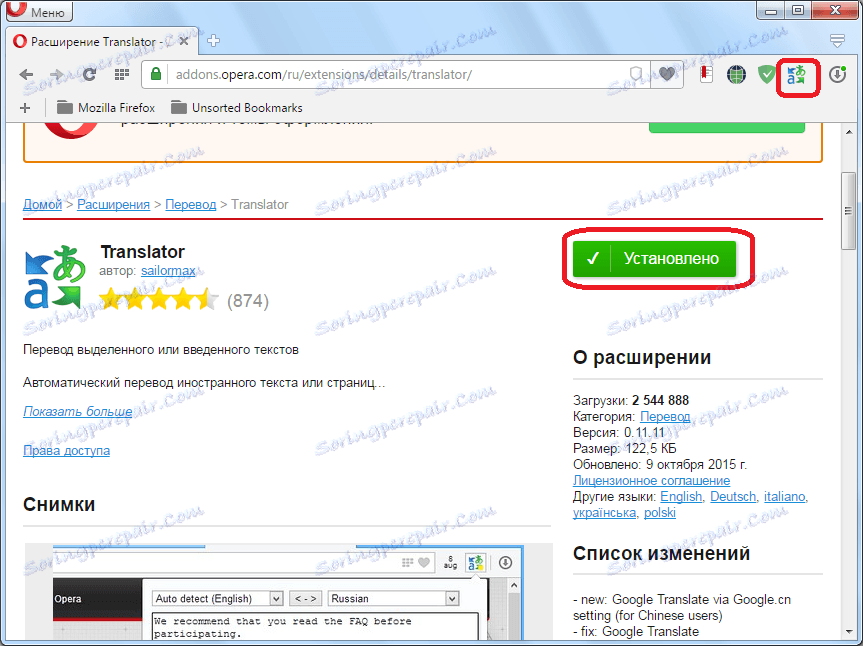
بنفس الطريقة ، يمكنك تثبيت في الأوبرا أي إضافة أخرى تؤدي وظائف مترجم.
فكر الآن في الفروق الدقيقة في العمل مع امتداد المترجم. من أجل إعداد مترجم في الأوبرا ، انقر على أيقونة في شريط الأدوات ، وفي النافذة التي تفتح ، انقر على أيقونة "الإعدادات".
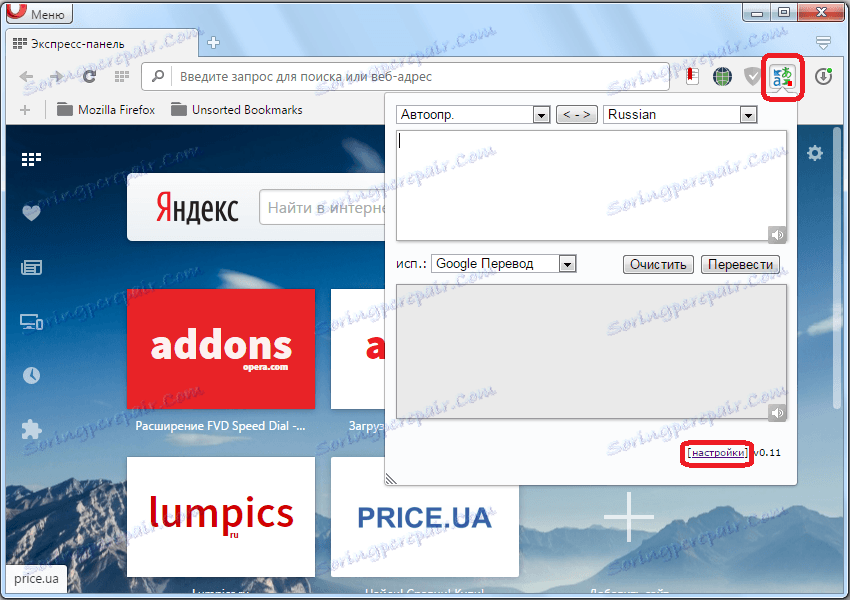
بعد ذلك ، نذهب إلى الصفحة حيث يمكنك إنشاء إعدادات أكثر دقة للوظيفة الإضافية. هنا يمكنك تحديد من أي لغة ، والتي سيتم ترجمتها النص. الإعداد الافتراضي هو الكشف التلقائي. أفضل من ذلك كله ، اترك هذه المعلمة بدون تغيير. مباشرة في الإعدادات ، يمكنك تغيير موقع زر "ترجمة" في نافذة الوظيفة الإضافية ، وتحديد الحد الأقصى لعدد أزواج اللغات المستخدمة ، وإجراء بعض تغييرات التكوين الأخرى.
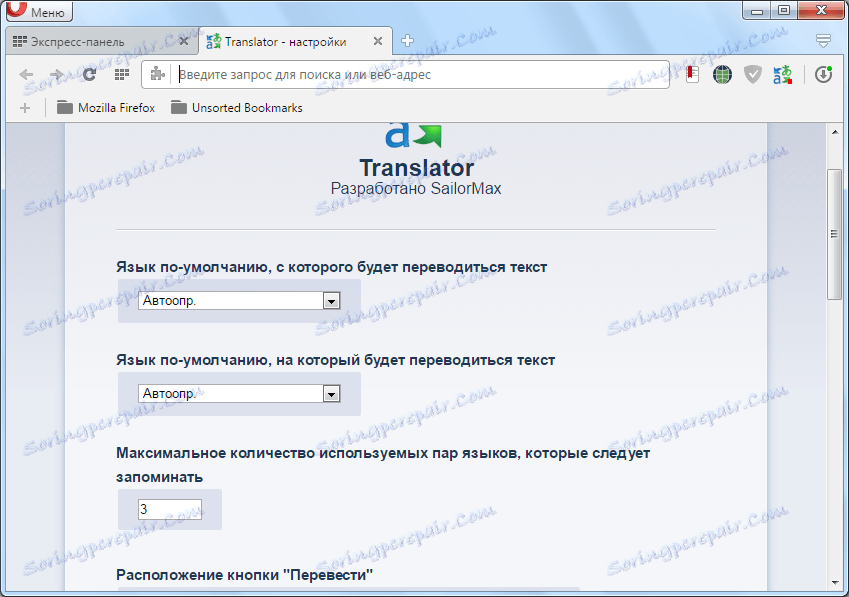
لترجمة الصفحة بلغة أجنبية ، انقر فوق رمز المترجم على شريط الأدوات ، ثم انقر فوق الرسالة "نقل الصفحة النشطة".
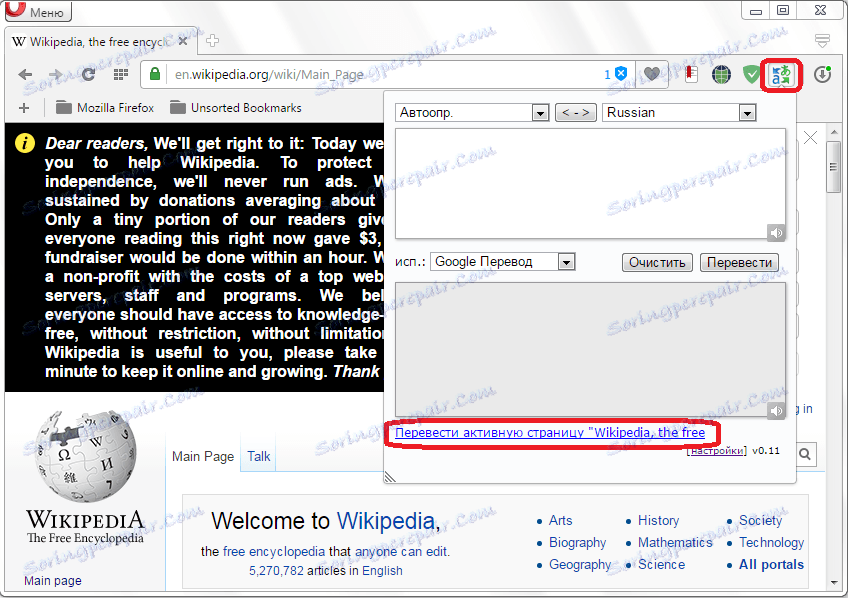
يتم طرحنا في نافذة جديدة ، حيث تتم ترجمة الصفحة بالكامل.
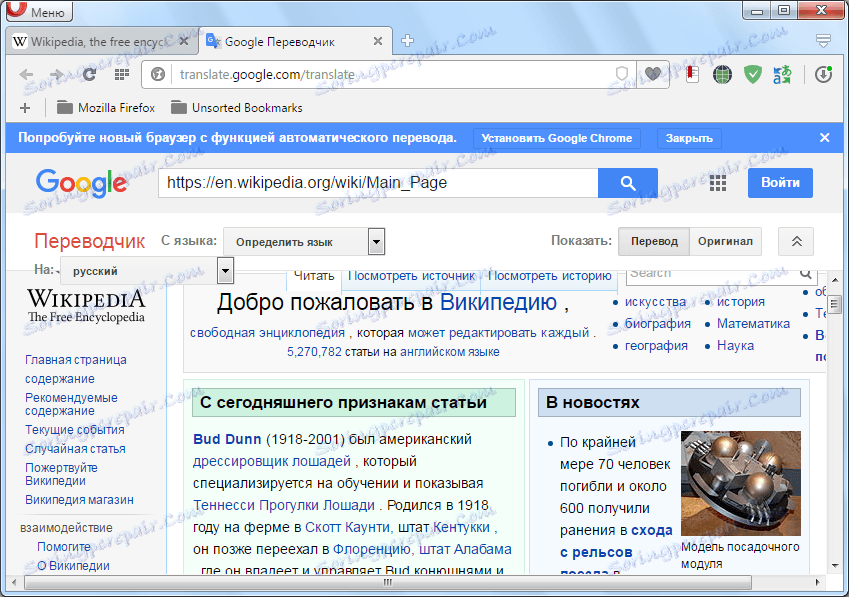
هناك طريقة أخرى لترجمة صفحات الويب. يمكن استخدامه حتى دون أن تكون محددًا في الصفحة التي تريد ترجمتها. للقيام بذلك ، افتح الوظيفة الإضافية بنفس الطريقة كما في المرة السابقة ، عن طريق النقر فوق الرمز الخاص به. ثم ، في أعلى شكل الإطار المفتوح ، أدخل عنوان صفحة الإنترنت التي تريد ترجمتها. بعد ذلك ، انقر فوق الزر "ترجم".
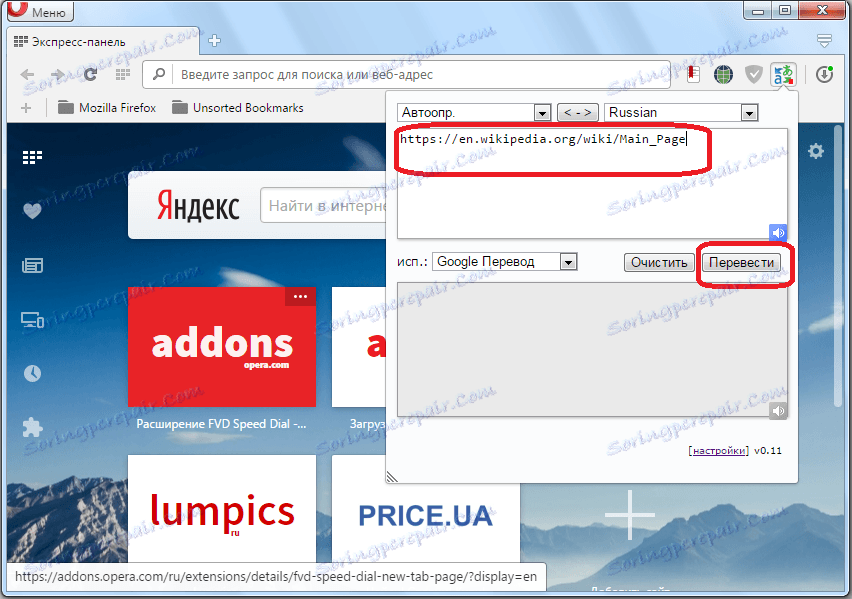
تمت إعادة توجيهنا مرة أخرى إلى علامة تبويب جديدة مع ترجمة الصفحة بالفعل.
في نافذة المترجم ، يمكنك أيضًا تحديد الخدمة التي سيتم استخدامها للترجمة. يمكن أن يكون Google أو Bing أو Promt أو Babylon أو Pragma أو Urban.
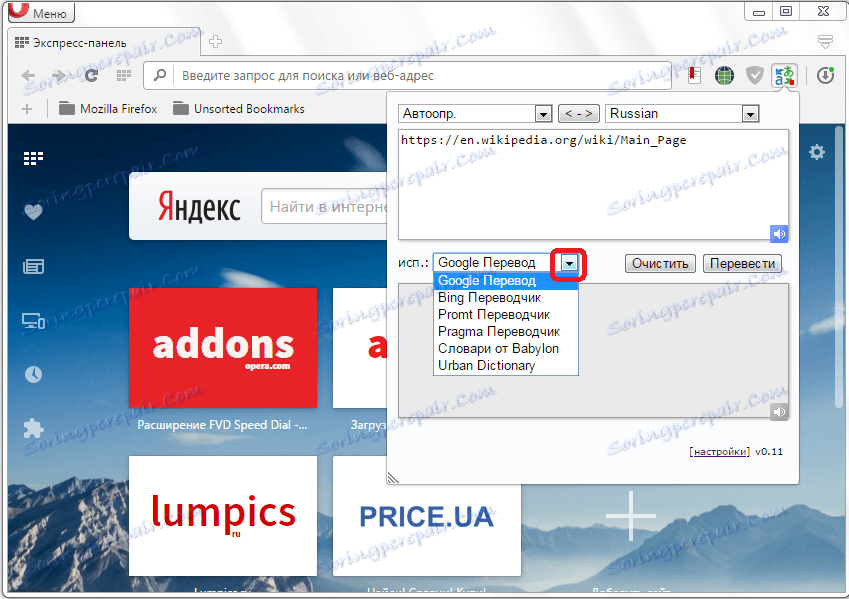
الترجمة الآلية
من الأفضل تنظيم الترجمة التلقائية للصفحات في الأوبرا بمساعدة ملحق ، يسمى "ترجم". يتم تثبيته بنفس الطريقة مثل الامتداد السابق. ولكن بخلاف المترجم ، لا يقوم بتثبيت الرمز الخاص به في شريط الأدوات.
لتمكين الترجمة التلقائية عن طريق كتابة Ctrl + Shift + E على لوحة المفاتيح ، انتقل إلى قسم التحكم في إضافات المتصفح. هنا نحن نبحث عن ملحق "ترجمة". بعد العثور عليه ، انقر فوق الزر "إعدادات".
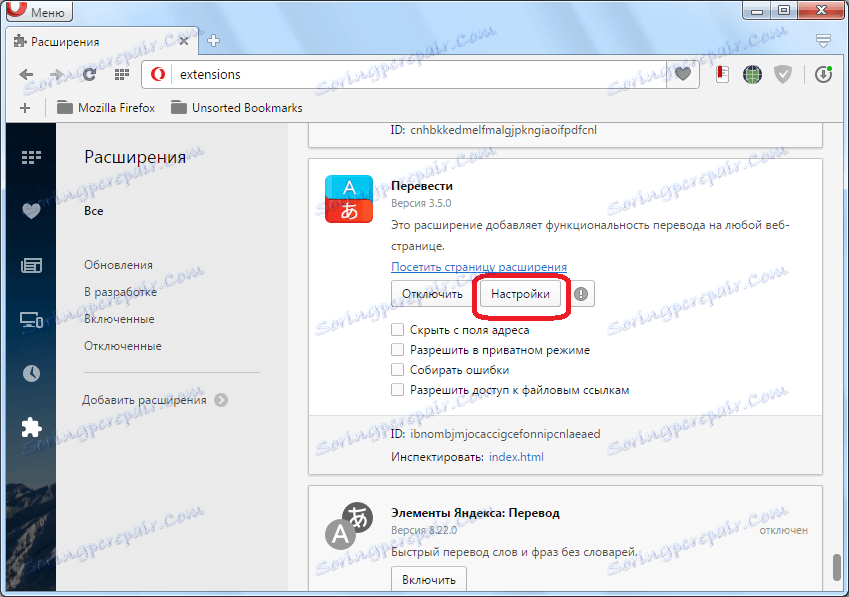
انتقل إلى إعدادات الإضافة ، وقم بتبديل السطر "ترجمة الصفحة تلقائيًا بعد الطلب" إلى وضع "نعم".
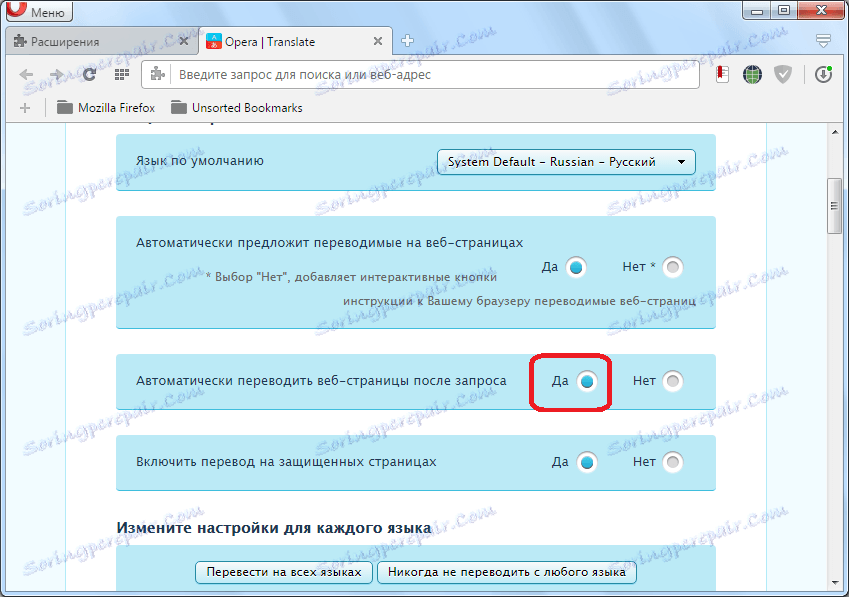
بعد ذلك ، بمجرد الانتقال إلى صفحة بلغة أجنبية ، سيتم ترجمتها تلقائيًا باستخدام خدمة Google.
أفضل ملحقات المترجمين في متصفح Opera
الترجمة من خلال الخدمات عبر الإنترنت
إذا لم تتمكن ، لسبب ما ، من تثبيت الإضافات (على سبيل المثال ، إذا كنت تستخدم جهاز كمبيوتر عامل) ، فيمكنك نقل صفحة الويب من اللغات الأجنبية إلى الأوبرا عبر خدمات خاصة عبر الإنترنت.
واحدة من أكثرها شعبية هي translate.google.com. نذهب إلى الخدمة ، وندخل في النافذة اليسرى رابطًا إلى الصفحة التي نريد ترجمتها. حدد اتجاه الترجمة ، وانقر على زر "ترجم".
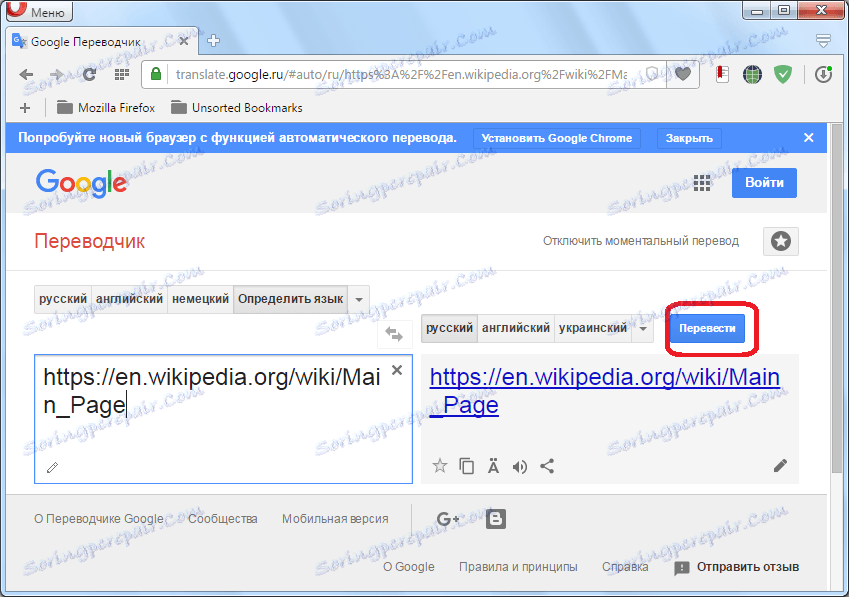
بعد ذلك ، يتم ترجمة الصفحة.
وبالمثل ، يتم ترجمة الصفحات من خلال متصفح Opera ، وغيرها من الخدمات عبر الإنترنت.
كما ترى ، من أجل تنظيم ترجمة صفحات الويب في متصفح Opera ، فمن الأفضل تثبيت الامتداد الأنسب لك. إذا لم تكن لديك هذه الفرصة لأي سبب من الأسباب ، يمكنك استخدام الخدمات عبر الإنترنت.